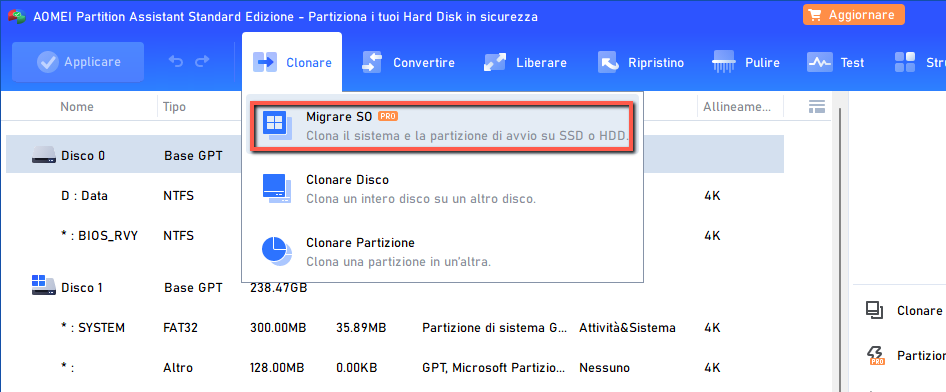Se il tuo vecchio PC Windows 11/10 funziona lentamente, o è diventato molto instabile, il modo più semplice per farlo ritornare a funzionare più velocemente è sostituire il disco rigido passando ad un SSD (Solid State Drive), ossia unità di memoria a stato solido. A differenza del disco rigido a testina, una unità SSD con memoria a stato solido consente di salvare grandi quantità di dati in maniera “non volatile” senza l’utilizzo di organi meccanici (piatti, testine, motori ecc.). Questa piccola ma grande differenza rende gli SSD molto più performanti rispetto agli hard disk tradizionali.
Sebbene l’aggiornamento e l’installazione di un SSD in un PC non sia complesso da farsi (basta scollegare l’hard disk e montare l’SSD al suo posto), c’è solo un problema che potresti dover affrontare e cioè: come migrare e clonare Windows 11/10 e tutti i dati sul nuovo SSD senza reinstallare tutto da zero. Fortunatamente, è possibile clonare Windows 11/10 da un HDD a un SSD usando un software come quello che andremo a descrivere qui di seguito.
Ecco una guida che mostra come migrare Windows su SSD con tutti i file e le impostazioni che avevi sul vecchio disco, senza rischio di perdita dati.
Preparazione processo di clonazione
È necessario fare alcuni importanti preparativi prima di clonare i dati dell’HDD sull’SSD. Questi preparativi includono il partizionamento dell’unità SSD per creare un volume extra in cui dovrà avvenire il trasferimento dei dati.
Inoltre bisogna cercare di mantenere tutti i tuoi dati in una partizione per ridurre la possibilità di non clonare completamente l’unità. È importante chiudere tutti i programmi prima di iniziare la clonazione.
Si consiglia di eseguire anche una pulizia del disco per eliminare i file non necessari dall’unità HDD prima di procedere con la clonazione di Windows 11/10 e relativi dati su SSD. Ciò consente di ridurre la dimensione dei dati da trasferire e quindi accellererà il processo di migrazione.
Ecco come fare questa pulizia prima di Clonare Windows 11/10 su SSD.
Passo 1. Vai nella barra di ricerca di Windows 11/10, in basso a sinistra del desktop e digita Pulizia Disco e poi clicca sul relativo risultato che appare
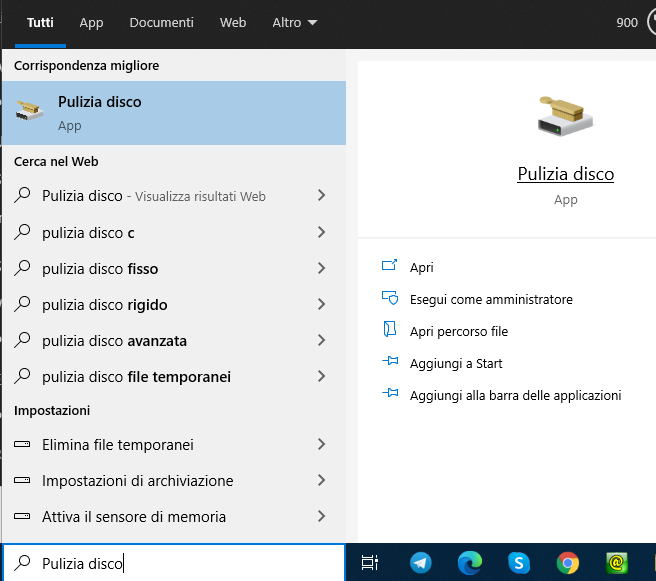
Passo 2. Seleziona l’unità da pulire (ad esempio C:\) e clicca su OK. Il tool mostrerà poi una finestra con un elenco di tipi di file. Seleziona i file che desideri eliminare dal disco. La maggior parte di essi verrà già controllata, poiché sono i file che non ti servono, come i file temporanei e altri dati. Ricontrolla per assicurarti di non aver incluso dei file importanti che poi non potrai più recuperare (in caso di cancellazione)
Passo 3. Clicca su “Pulisci i file di sistema”
Passo 4. Clicca OK per confermare il processo di pulizia.
Questo è il metodo migliore per pulire PC Windows in modo da recuperare spazio su disco e anche ottimizzare le prestazioni del sistema intero. Fatta questa operazione preliminare potrai procedere con l’operazione desiderata e cioè clonare Windows 11/10 su SSD con tutti i dati e programmi già installati!
Clonare Windows 11/10 su SSD
Per quei computer che dispongono di un solo slot per disco rigido, l’utilizzo di un involucro per disco rigido consente di accedere all’unità SSD tramite USB. Permette di procedere con la clonazione tramite la porta USB. I laptop in genere hanno dischi rigidi da 3,5 pollici, quindi è necessario un involucro USB da 3,5 mm per accedere all’unità tramite USB.

Uso di Partition Assistant per clonare Windows su SSD
Un programma che consigliamo di usare per procedere con la migrazione e clonazione del sistema operativo su disco SSD è Partition Assistant. Puoi subito scaricarlo (in versione demo) sul tuo Windows 11/10 dal pulsante seguente.
Step 1. Installa ed avvia il programma. Ecco l’interfaccia principale:

Dal menu in alto al programma accedi sulla funzione Clonare e poi seleziona Migrare SO
Step 2. Premi in basso sul pulsante “Avanti” per avviare la procedura guidata di clonazione. La prima cosa che ti verrà chiesta è di scegliere lo spazio non allocato sul disco SSD, spazio dove verrà copiato Windows.
Step 3. Clicca nuovamente Avanti per scegliere dimensione, lettera disco, tipologia disco (partizione primaria se si vuole installare Windows su di esso).
Uso di CloneGO per clonare Windows su SSD
CloneGo è un altro software di clonazione disponibile nelle versioni gratuite e commerciali. La versione gratuita ha funzionalità limitate ma è disponibile per tutti e può eseguire facilmente la clonazione del sistema operativo e dei dati. Ecco i passi da seguire.
1. Scarica e installa CloneGo in Windows 11/10, quindi apri il programma.
2. Fare clic su Copia, quindi selezionare la partizione di origine (l’unità HDD) e una partizione di destinazione (l’unità SSD).
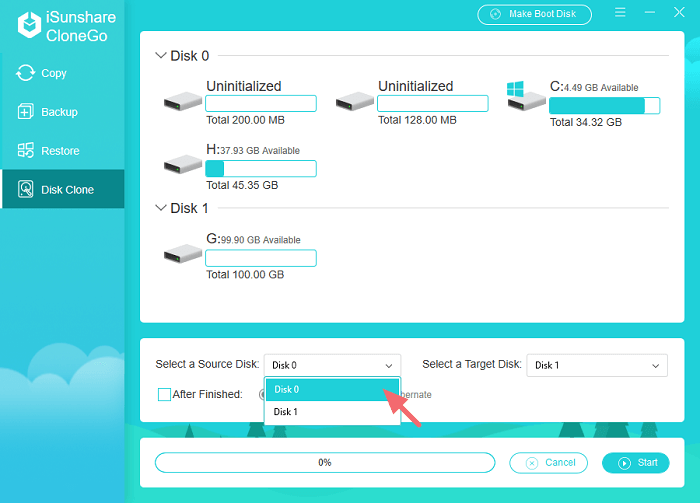
3. Seleziona “Imposta la partizione di destinazione come disco di avvio“. Ciò ti consentirà di eseguire l’avvio dall’unità SSD una volta completata la clonazione.
4. Dopo aver selezionato le opzioni pertinenti, fare clic su Avvia. Assicurati che la tua partizione di destinazione (l’SSD) non abbia dati necessari poiché verrà formattata durante il processo.
5. Il programma prima formatterà l’SSD nel formato necessario, e poi copierà (clonerà) tutti i dati dall’HDD all’SSD.
6. Dopo aver clonato con successo i dati sull’SSD, spegni il computer. Se si collega l’SSD tramite USB, è possibile avviare il computer, estrarre l’HDD esistente e inserire la scheda SSD al suo posto. Assicurati che il computer sia spento e scollegato.
Avvio del sistema
Con l’SSD in posizione, puoi accendere e avviare il tuo computer come fai normalmente. Nella schermata del BIOS, assicurati che l’SSD sia selezionato come prima opzione di avvio. Se tutto va bene, dovresti essere in grado di avviare Windows 11/10 e tutti i tuoi file e dati saranno intatti al loro posto. Scoprirai che funziona molto più velocemente rispetto a prima. In pratica avrai un PC come nuovo, veloce e performante!
Come puoi vedere, è davvero facile clonare Windows 11/10 su un SSD. Puoi anche utilizzare gli stessi passaggi per clonare da SSD a SSD. Dovrai usare le stesse precauzioni e stessi software che abbiamo descritto sopra. Bisogna avere solo un po’ di pazienza ma tutto questo poi verrà compensata dalla gioia di vedere nuovamente il tuo PC Windows essere veloce come una scheggia!
Ti Potrebbe Interessare..

GloboSoft è una software house italiana che progetta e sviluppa software per la gestione dei file multimediali, dispositivi mobili e per la comunicazione digitale su diverse piattaforme.
Da oltre 10 anni il team di GloboSoft aggiorna il blog Softstore.it focalizzandosi sulla recensione dei migliori software per PC e Mac in ambito video, audio, phone manager e recupero dati.